Eraser擦除工具介绍
【eraser擦除工具简介】
Eraser是一款功能强大的文件清除工具,旨在帮助用户彻底删除不再需要的文件,确保这些文件无法被恢复,从而保护用户的隐私和数据安全。

【eraser擦除工具简介】
Eraser能够彻底删除指定的文件、擦除回收站内容、清除文件夹入口,以及清理硬盘上的未使用空间。它支持多种擦除算法,包括符合美国国防部标准的U.S. DOD 5220.22-M算法、防止软件恢复且速度快的Pseudorandom Data(伪随机数据覆盖)算法,以及最高的Gutmann算法等。用户可以根据自己的需求选择合适的擦除算法。
【eraser擦除工具特色】
1. 彻底删除:Eraser能够彻底删除文件,不留任何痕迹,防止通过数据恢复工具找回已删除的信息。
2. 多种擦除算法:支持多种擦除算法,满足不同用户的需求,确保擦除效果。
3. 系统集成:Eraser可以无缝融入Windows操作系统,用户可以在右键菜单中直接访问其功能,提高使用的便捷性和效率。
4. 计划任务:允许用户设置定期自动执行的清除任务,节省时间,确保系统的持续安全。
【eraser擦除工具内容】
1. 文件擦除:彻底删除指定的文件,确保文件无法被恢复。
2. 回收站清空:擦除回收站中的所有已删除文件,不留痕迹。
3. 磁盘空间清理:清理硬盘上的未使用空间,确保已删除文件的残留数据被彻底清除。
4. 擦除算法选择:提供多种擦除算法供用户选择,以满足不同场景下的需求。
【eraser擦除工具用法】
1. 下载安装:从官方网站或可信的软件下载平台下载Eraser安装包,并按照提示进行安装。
2. 参数设置:在首次使用前,根据需求进行参数设置,如选择擦除算法、设置计划任务等。
3. 文件擦除:在资源管理器中选中要删除的文件或文件夹,右击鼠标,在弹出的快捷菜单中选择“Erase”选项,然后按照提示进行擦除操作。
4. 磁盘空间清理:同样在资源管理器中右击磁盘盘符,在弹出的快捷菜单中选择“Erase Unused Space”选项,然后按照提示进行磁盘空间的清理操作。
【eraser擦除工具点评】
Eraser作为一款专业的文件清除工具,具有彻底删除文件、多种擦除算法可选、系统集成方便、支持计划任务等优点。它能够帮助用户有效地保护隐私和数据安全,防止敏感信息泄露。同时,Eraser的使用也非常便捷,用户可以通过简单的操作即可完成文件的彻底删除和磁盘空间的清理。然而,需要注意的是,由于擦除操作比较耗时,且可能会对计算机性能产生一定影响,因此建议用户在电脑闲置时执行擦除任务。总体来说,Eraser是一款值得信赖的文件清除工具。
相关专题
- 手机清理APP








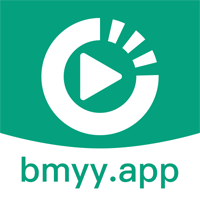 八马影院追剧app
八马影院追剧app 风之峰游戏免费
风之峰游戏免费 飞马影视纯净版
飞马影视纯净版 Gimy剧迷2025最新版本
Gimy剧迷2025最新版本 次元喵正版
次元喵正版
















